

W oknie [Ustawienia ogólne] można wybrać domyślne opcje aplikacji.
Zostanie otwarte nowe okno
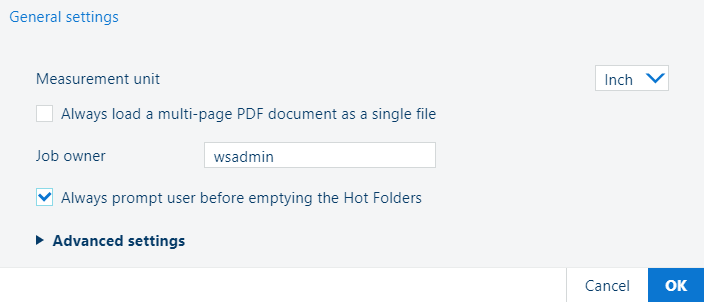
|
Ustawienie |
Operacja |
|---|---|
|
[Jednostka pomiarowa] |
Wybierz polecenie [Cale] lub [Milimetr]. |
|
[Zawsze wczytuj wielostronicowy dokument PDF jako pojedynczy plik] |
Zaznacz tę opcję, aby aplikacja identyfikowała plik PDF jako jeden pojedynczy plik. Zwykle wszystkie strony pliku PDF są ładowane osobno, aby można było wprowadzać ustawienia dla każdej strony. Jeżeli tego nie chcesz, zaznacz tę opcję, aby tylko pierwsza strona dokumentu PDF była widoczna, a wszystkie ustawienia były zastosowane do całego dokumentu. |
|
[Właściciel zadania] |
Domyślną wartością [Właściciel zadania] jest nazwa użytkownika, który zainstalował PRISMAproduce Tech. [Właściciel zadania] to domyślne miejsce docelowe zadań na drukarce (domyślna skrzynka Smart Inbox). Jest on również używany w bilecie zadania, który jest częścią zadania wysyłanego do drukarki. Jeśli opcja [Wyświetlaj nazwę domeny w nazwie użytkownika] jest zaznaczona, nazwa domeny zostanie dodana. Jeśli wymagane jest uwierzytelnienie użytkownika na panelu użytkownika drukarki, wartość [Właściciel zadania] musi być zgodna z rejestracją użytkownika w organizacji IT klienta. Edytuj [Właściciel zadania], gdy użytkownik przesyłający zadania do drukarki nie jest tym, który jest aktualnie wyświetlany. [Właściciel zadania] jest polem z dowolnym tekstem. PRISMAproduce Tech nie przeprowadza żadnej walidacji. W przypadku podania adresu e-mail należy upewnić się, że pole [Wyświetlaj nazwę domeny w nazwie użytkownika] nie jest zaznaczone. Jeśli wymagana jest w pełni kwalifikowana nazwa domeny, upewnij się, że zaznaczona jest opcja [Wyświetlaj nazwę domeny w nazwie użytkownika]. |
|
[Monituj użytkownika każdorazowo przed opróżnieniem Hot Folders] |
Zaznacz opcję, aby wyświetlić komunikat potwierdzenia po kliknięciu ikony [Opróżnij] w oknie drukarki [Zarządzaj Hot Folders]. Komunikat potwierdzenia zapobiega przypadkowemu opróżnieniu katalogów Hot Folders. |